无法正常启动你的电脑?电脑无法正常启动是哪些问题
作者:佚名 来源:sum下载站 更新:2023-03-28 阅读:次
用手机看
无法正常启动你的电脑
win10开不了机提示无法正常启动你的电脑解决步骤如下: 1.在弹出的提示界面点击【高级选项】; 2、在显示的界面中点击【疑难解答】; 3.点击【重置此电脑】; 4.按需要选择【保留我的文件】或【删除所有内容】,如果选择的是“保留我的文件”,个人文件(包括桌面文件,自己在c盘建立的文件夹,其他盘的文件)都会保留下来,如果选择的是删除所有内容,相当于格盘重装; 5.点击【仅限安装了Windows的驱动器】 然后耐心等待系统重置即可。
电脑无法正常启动是什么原因

若系统完全不能启动,见不到电源指示灯亮,也听不到冷却风扇的声音。这时,首先查看各连线有没接好,有没电源线松动的,如果没有则基本可以认定是电源部分故障。
检查:电源线和插座是否有电、主板电源插头是否连好,UPS是否正常供电,再确认电源是否有故障,最简单的就是替换法,但一般用户家中不可能备有电源等备件,这时可以尝试使用下面的方法(注意:要慎重):先把硬盘,CPU风扇,或者CDROM连好,然后把ATX主板电源插头用一根导线连接两个插脚(把插头的一侧突起对着自己,上层插脚从左数第4个和下层插脚从右数第3个,方向一定要正确),然后把ATX电源的开关打开,如果电源风扇转动,说明电源正常,否则电源损坏。
如果电源没问题直接短接主板上电源开关的跳线,如果正常,说明机箱面板的电源开关损坏。
电脑无法正常启动怎么办
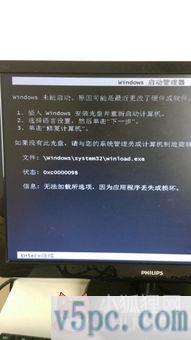
电脑无法正常启动的解决方法:1、按Ctrl+Alt+Del组合键,重新启动电脑如果电脑处于正在启动界面超过5分钟,那么这个时候多半是无法正常启动了,也就是我们所说的卡在了启动界面上。遇到这种情况,第一个方法,也是最直白的方法,就是重启电脑了,我们可以按Ctrl+Alt+Del组合键重启电脑,这样可以保护电脑不受损坏,当然了,更直接一点就是拔电源了,但是会对电脑的硬件造成损耗,因此不建议直接拔电源,重启过后有时候就能正常启动了。
2、电脑系统不兼容,检查并重装系统众所周知,安装系统也是一门学问,并不是所有的系统都可以给自己的电脑安装,举例来说,同样是Windows系统,32位系统和64位系统是完全不一样的,对于配置低的老式电脑来说,安装64位系统根本带不动,出现卡在启动界面,无法正常启动也情况也就见怪不怪了。
因此,如果重启电脑还是得不到解决,那么就要考虑是系统的因素了,可以选择重装系统试试,尽量是安装正版的系统。3、电脑系统设置问题,可以一键还原系统电脑系统设置错误,或者说不小心删除了重要的系统文件,也是会出现系统卡屏的现象,这个时候如果重启电脑得不到解决,可以在开机的时候按F8键,启动电脑的安全模式,然后一键还原系统,为了保护文件不丢失,可以先还原系统设置,不行的话在做好备份的情况下,选择还原系统选项。4、电脑内存条松动,重新插一下内存条当电脑内存条松动出现异常的时候,也是会造成无法开机的情况。遇到这种情况,解决方法很简单,内存条损坏的可能性不大,但是却容易出现松动,这个时候我们只需要打开电脑主机,重新查一下内存条就可以了。
不过需要注意的是,插内存条的时候最好戴上手套,防止手上的静电造成电脑硬件的短路。
电脑显示“你的电脑未正确启动”是怎么回事?
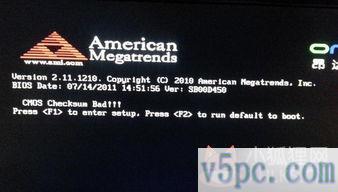
电脑显示“你的电脑未正确启动”一般是由于非正常关机或更新补丁不兼容导致的,可以通过重置此电脑来进行恢复。具体的操作步骤如下:1、在弹出的提示界面点击“高级选项”按钮。
2、在显示的界面中点击“疑难解答”选项。
3、在弹出的疑难解答的界面中,点击“重置此电脑”选项。4、按在弹出的界面中点击“删除所有内容”选项。5、然后选择点击“仅限安装了Windows的驱动器”。6、单击它之后就只需要耐心等待即可成功进入到电脑桌面。
注意事项:进入重置窗口之后,根据自己的需求来选择重置的程度。保留我的文件:保存所有的文件。删除所有内容:C盘或是别的磁盘的文件都会被清理掉。
电脑无法正常启动的原因?

你电脑不能正常启动,应该有下列原因:1、如果你已重装了系统,重新启动还是出现同样的问题,应该考虑你的机器硬件有问题了。你可以在启动系统出现自检画面后,按下F8键,选择进入“安全模式”,进入系统后,右键点击桌面上的“我的电脑——属性——硬件——设备管理器”,查看你的硬件是否有带问号或黄色感叹号之类的东东,有的话,直接删除或按照你机器硬件的品牌芯片,安装随机光盘上的驱动,再重启动。
2、用启动光盘将系统启动到DOS下,进行一次彻底杀毒因为你重新安装时有可能没有进行所有分区的全面杀毒,虽然你格式化了系统分区,可以排除系统分区没有病毒,但其它分区的病毒依然存在,当你使用时,系统又被病毒感染,造成系统损坏甚至崩溃。
3、由于电压不稳定时,你使用机器,已造成机器硬件的损坏,最好的方法就是使用替换法来确定。即用同样的内存更换内存,用硬盘更换硬盘等等,逐一替换确定被损坏的对象,排除错误。4、这不算一种处理出错的方法,但有时却有用,那就是给你的爱机打扫一次灰尘,重新拔插一次板卡。我就遇见过找不到原因,机器却始终报错,连系统都不能进,用软件在DOS下检查,竞报告硬盘有错,结果我将所有板卡、接线重新插接一次后,再除了一次灰尘,什么问题都没有了。
你有没有遇到这种电脑无法启动,显示器正常,CPU风扇可以转动,无电脑启动自检的现象呢?以下就是主要讲解遇到台式电脑无法启动的原因和解决方法。台式电脑无法启动的原因和解决方法1:开机如无报警声,无电脑启动自检现象。确实很难判断。
但一般都和主板. CPU. COMS设置错误和电源有关。建议你在断电的情况下清除COMS,恢复COMS的默认设置尝试一下。台式电脑无法启动的原因和解决方法2:风扇能够启动,说明主板供电正常。
系统不能启动,首先检查一下CPU是否正常!可以把CPU拆下,放在其它能正常运行的电脑上试试,不能启动说明CPU已坏!能启动,说明不是CPU的原因。听听启动时有没有声音报警!有报警声音就好说了,根据声音类型进行分辨。一般这种类型,主要是CPU与主板的原因!当然,要到CMOS中,设置一下默认出厂设置,检查电压是否正常?电压不正常说明电源有问题!重新更换一个新的电源,最好是300W以上的电源,以保证足够的电源供给!台式电脑无法启动的原因和解决方法3:1、电源开关故障当电源开关按键因为老化而导致电源开关按钮按下后不能及时复位,使开关始终处于接通状态,这时就会出现按下电源开关后,主机加电开始启动,但过4秒后自动关机的现象。
检查方法为开机后拔掉与主板PW_ON接口相连的面板开关,直接用小螺丝刀短接跳线,观察主机是否还出现4秒关机故障。如果故障消失,就可以断定开关电路存在问题。2、RESET开关或跳线被短路尽管此类故障出现的机会不多,但是随着电脑使用时间的增加,RESET键使用的非自锁按钮开关会因为弹性失效而出现按下后不能弹起,造成始终接通状态;或者因为机箱前面板上的按钮安装不到位或变形,导致RESET开关按钮按下后不能及时复位,长时间处于接通状态;再就是因为我们检修过程中,拉动,拔插时无意中造成RESET线路短接。这时,当我们按下电源开关后,因为主板始终处于复位状态,尽管市电已经接通,CPU风扇和电源风扇,显卡风扇,主板风扇都开始工作,但主机没有任何启动迹像。
如果我们有DEBUG卡插入PCI插槽时,我们就会立即发现复位灯始终显亮,就可以马上判断RESET相关电源存在短接现象。3、内存有故障内存某芯片或阻容出现故障时,有时会出现开机后主机能够加电,但没有正常启动的“嘀”声,也无内存报警声,长时间不能启动。 再一种情况就是如果CMOS设置时内存的频率或相关参数设置错误时,也会出现加电主机能够加电,但就是不启动也无报警声的现象。故障排除:对于此类故障我们可以先拔下内存再开机,如果主机内存报警,说明CPU和主机基本正常。
再试着清除CMOS设置后看故障能否解决,如果故障排除说明故障原因是由于CMOS中内存参数设置错误 造成的;如果还不行,我们就需要使用替换法,一般都可以排除内存故障。4、DMI数据不能被更新或ESCD数据没有设置为自动更新DMI(Desktop Management Information)数据是一组保存在BIOS芯片中为了方便系统调用的数据集合,每次系统启动时都会校验DMI数据是否正确。对于因为DMI数据错误造成系统不能启动的故障我还没有遇到过。ESCD(Extended System Confirguation Data)数据是保存在CMOS芯片中,用以管理计算机的资源配置数据集合。
随着计算机的迅速发展和即插即用技术的应用,为了避免资源占用冲突,需要由合理分配有限的系统资源(如地址,IRQ,DMA等),由于计算机的外设资源迅速增加,如ACPI,APM,USB,MODEM,INC,VGA Card等,就会造成计算机自检时间增加,导致启动时间过长。实际上多数时候,计算机的板卡并不频繁,并不需要每次都进行详细自检,所以计算机就设计了ESCD数据来简化计算机的启动过程,如果计算机没有硬件变化时,在启动时计算机就直接调用ESCD数据来分配系统资源,控制计算机的运行,以节省计算机的启动时间。不过,当我们变化了计算机的硬件时,如改变了CPU类型,更换了内存,增加了内存,添置了光驱,换了显卡等,如果我们没有强制更新ESCD数据,这时计算机在启动时就会仍然按照旧的配置来分配系统硬件资源,这时就会出现无法正常启动或不能识别新添置的硬件的故障。
解决的方法我们只需要进入CMOS设置中的“PNP/PCI CONFIGURATION ”,把“Reset ESCD ”设置为“Enabled”(再次启动电脑后,该选项会自动变换成Disabled)却可。ESCD数据的更新并不是每次都出现的,只有当你改变了硬件硬置,并在CMOS中进行了设置才会更新,而DMI数据的校验则时每次开机都会进行的。5、BIOS芯片氧化或接触不良每一块电脑主板都有一片FLASH芯片用来存储BIOS程序代码,现在的硬盘,光驱,显卡,MP3,手机上都有类似的芯片存储FireWare程序,可以方便更新,提供新的功能。
不过,一些主板的BIOS为了方便更新和升级,BIOS芯片是通过IC插座与主板进行通讯,由于使用环境的原因,芯片的引脚会因为氧化而接触不良,这就导致主机加电后无法完成BIOS程序的加载,造成主机虽然能够加电,但没有任何启动迹像。6、显卡相关电路有故障造成显示器无显示,同时PC喇叭没有接如果显卡与主机通讯正常,但显卡的DAC电路出现故障,造成显卡的输出信号无法正常传送到显示器,虽然主机有正常启动时嘀的一声,但显示器无图像显示。检查显示器也正常,信号连接也正常,接口插针也无氧化接触不良的现象,最后只能通过替换法最 终确定显卡的故障。如果PC喇叭没有接,那就表现为主机能够加电,但显示器无图像显示,主机好像什么反应也没有。
7、CPU辅助供电接口没有接,造成CPU不能完成初始化,而使主机不能启动随着PIVCPU的功耗越来越大,单单依靠ATX20针的电源接口已经不能满足PIVCPU的耗电需求,所以ATX电源也由2.03版本升级为ATX 12V的版本,同时PIV主板上都提供了4针的12VCPU辅助供电接口,用以扩展CPU的供电电流。如果使用的电源功率偏小或没有连接辅助电源接口时,就会出现主机虽然能够加电,但因为提供给CPU的供电电流不足,造成CPU不能完成初始化而表现为主机没有自举启动过程。8、内存辅助供电接口没有连接,造成内存供电不足而致使主机不启动,笔记本故障现在内存的耗电量也与日俱增,PIV高档次的主板都提供了6针的内存辅助电源接口,以减小内存供电的连接电阻,为内存提供更大的工作电 流。
如果我们使用了更大容量的内存,而没有连接内存辅助电源接口,就会出现类以的CPU供电不足的现象,出现开机内存报警或无法正常启动的现象。9、硬盘,光驱,软驱性能部分损坏,造成电源部分不完全短路而使主机主板供电不足,造成主机不能启动这个情况通常出现在硬盘,光驱,软驱的电路,电机不完全短路,还不致于造成主机开关电源直接保护,只是加电了主机的耗电量,致使主机的整体供电不足,造成主机无法顺利完成自举过程或自检时间特别长,表现为主机启动慢或不能启动。解决1:正常情况下开机会有“滴”一声短响,是内存自检声音,接着就会有启动画面出现。如果是没有启动画面,电脑都会报警,发出声音,根据声音的长短判别电脑哪里出了故障。
有启动画面,进不了系统则是系统出了问题。1短:系统正常启动。恭喜,你的机器没有任何问题。
2短:常规错误,请进入CMOS Setup,重新设置不正确的选项。1长1短:RAM或主板出错。换一条内存试试,若还是不行,。
如何解决电脑无法正常启动

电脑打不开的原因有很多,下面我按照常见的操作顺序来做一下详细说明:一、按下电源键毫无反应,看不到机箱有通电痕迹。首先考虑插座是否通电和电源线是否都插好,这个是最基础也是最简单的。
如果确定插头和插座都没有问题,但是症状依然存在,那么,可能的原因有两个:1、开机键有问题;电脑主机启动,是依靠按下开关的时候,产生一个脉冲信号,主板收到信号之后,接通电源,正式启动;如果开机键有问题,根本无法产生脉冲信号,那么就无法开机。
因为一般情况下,开机键的寿命都很长,不会突然损坏;即使真的开机键寿命将尽,一般多试几次,也总会偶尔一次正常工作,便可以正常开机;如果实在开不了机,也可以将机箱打开以后,用螺丝刀碰一下主板power跳针即可开机。图片来自百度,图中写着“接电源开关”的红框,圈的就是power跳针,如果开机键损坏的话,螺丝刀碰一下这里即可开机。不过,随后要记得尽快去更换开机键。2、电源问题。
如果按照第一步中螺丝刀碰power跳针,依然不能开机,那么考虑极大概率是电源损坏,这种情况下除了更换电源,个人一般没有办法解决,不再详述,建议拿去电脑门市修理。二、按下电源通电启动,但是启动失败,并伴有主板“嘀嘀”的报警声。一般情况下是主机内部某个零部件松了,或者是灰尘过多导致接触不良。
打开机箱,清理灰尘,插好零部件即可。还有一种常见情况是,主板存在漏电、积电的情况,这时需要拔下电源插头,多按几次开机键,让主板上不正常累计的电量被消耗掉,再重新插上电源插头,即可正常开机。少部分情况下, 才是由于零部件损坏,这时可以根据主板的报警声,对照自己电脑主板厂家提供的说明书,即可确定零部件损坏位置,不过这种情况一般人除了更换,也同样没有简便的处理办法, 所以一样建议拿去电脑门市修理,不再详述。
三、电脑可以通电启动,也没有听到主板报警声,但是无法正常进入系统,导致启动失败。常见的有两种情况:第一种,系统损坏。这时,电脑一般会反复启动失败,并反复提醒你重启,或者进入安全模式、返回上一次正确配置,但是一般都无法解决问题,即使你按照它的提示操作,也往往无法解决问题。
一般重装系统即可。虽然使用盗版不太道德,不过现在网上的各种盗版系统确实做得很方便,具体安装步骤在各个系统网站提供的都有,不在详述。第二种,bios信息设置有误。这个情况比较罕见,除了一些很老旧的bios版本,基本上已经不会遇到这种问题了。
万一遇上了,只要进入bios菜单,选择“恢复默认设置”,即可解决问题。不同的bios版本,有不同的方法,需要对照各自厂家的说明书操作。
相关文章
- 03-28recovery模式?recovery是哪些意思recovery模式是哪些
- 03-28微信直接打开dwg文件?微信里的dwg如何打开
- 03-28局域网共享文件夹设置好密码?Win7局域网文件共享如何设访问密码
- 03-282021年主流电脑配置清单?100000电脑主机最佳配置2021
- 03-28win7旗舰版安装win10失败?win7安装win10失败
- 03-30win10有必要激活吗?win10需要激活吗
- 03-28电脑开机一直黑屏进不了系统?电脑启动黑屏不进系统
- 03-29修复电脑系统的软件?电脑里被安装了一些垃圾软件
- 03-29雨林木风一键装机方法步骤u盘?如何重装系统雨林木风u盘系统安装方法步骤
- 03-28戴尔笔记本电池修复?dell笔记本电池提示需要更换电池如何能够解决
- 本类推荐
- 本类排行
- 热门软件
- 热门标签

 开心消消乐
开心消消乐 忍者必须死3
忍者必须死3 王者荣耀
王者荣耀 迷你世界手游
迷你世界手游 火柴人联盟2手游
火柴人联盟2手游 速度与激情8手游
速度与激情8手游 小米赛车手游
小米赛车手游 跑跑卡丁车手游
跑跑卡丁车手游 英雄联盟手游
英雄联盟手游 球球英雄游戏
球球英雄游戏 宾果消消消手游
宾果消消消手游 荒野行动手游app
荒野行动手游app 狗子大冒险
狗子大冒险 奥姆跑酷
奥姆跑酷 我和我的大学
我和我的大学 画个火柴人3
画个火柴人3




















最新评论
已有人参与,点击查看更多精彩评论